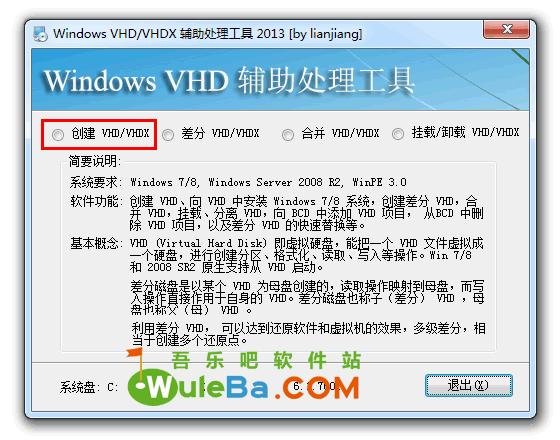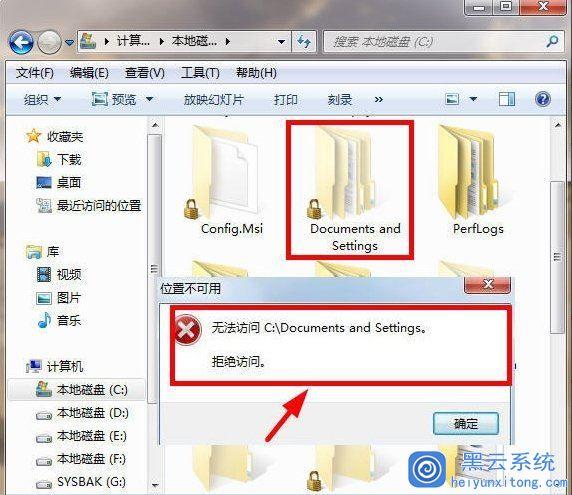大家好,今天小编关注到一个比较有意思的话题,就是关于win7硬盘网络共享的问题,于是小编就整理了4个相关介绍的解答,让我们一起看看吧。
win7如何共享磁盘?
在win7系统下:

1.右键需要共享的磁盘,点击“共享”。
2.在共享窗口中点击“高级共享”。
3.勾选“共享此文件夹”,然后点击“权限”。

4.在权限设置中根据需要进行勾选,如果只允许读不允许改,那就只勾选“读取”,如果允许任何操作,那就勾选“完全控制”,设置完毕后点击确定就可以了,共享之后工作组中的其他用户就可以访问这个磁盘了。
如何添加共享网络磁盘?
1.双击桌面“我的电脑”打开,win10是“此电脑”。如图所示
2.在地址栏输入“\\+共享电脑IP地址”如图所示,输入后按下“enter”键。如图所示

3.进入到登录界面,输入自己的账号和密码,点击“确定”。如图所示
4.登录成功后,找到共享文件,鼠标右键单击,选择“映射网络驱动器”。如图所示
5.在弹出来的对话框选择“驱动器盘符”,然后点击“完成”。如图所示
6.操作完成,重新进入“我的电脑”在“网络位置”一栏就可以看到网络磁盘了。如图所示
扩展资料
网络磁盘是个人在线存储服务,使用者可通过Web访问方式来上传和下载文件,实现个人重要数据的存储和网络备份。高级的网络磁盘可以提供web页面和客户端软件等两种访问方式。网络磁盘的容量空间一般取决于服务商的服务策略,或取决于使用者向服务商支付的费用多少。
如何将移动硬盘设置为共享盘?
可以按照以下步骤进行操作:
1. 确保电脑和其他设备在同一局域网内,例如同一个WiFi网络。
2. 插入移动硬盘到电脑的USB接口。
3. 在电脑上打开文件资源管理器,右键点击移动硬盘所在的驱动器,选择“属性”。
4. 在属性窗口中选择“共享”选项卡,点击“高级共享”。
5. 在高级共享窗口中勾选“共享此文件夹”,并可以自定义共享名称。
6. 点击“权限”按钮,设置共享文件夹的访问权限。
7. 点击“确定”按钮保存设置,然后关闭所有窗口。
8. 在其他设备上打开文件资源管理器,输入电脑的IP地址和共享名称,例如“\192.168.0.1\Share”,就可以访问共享的移动硬盘了。
win7新加的移动硬盘共享了进不去,各种网络共享设置都没有问题,以前同样的方式共享的情况下都可以打开?
对移动硬盘盘符右键-属性-安全-everyone(应该有这个everyone,如果是双击磁盘提示拒绝访问这样进不去的话)-编辑-把everyone删除就可以了
到此,以上就是小编对于win7 硬盘共享的问题就介绍到这了,希望介绍的4点解答对大家有用。

 微信扫一扫打赏
微信扫一扫打赏